Wer mit dem Wohnmobil unterwegs ist und einen Laptop dabei hat, kennt die Situation: Man möchte gerne auf Dateien zuhause zugreifen. Synology hat für diesen Fall eine geniale Lösung.
Was wir benötigen
- Eine Synology-Netzwerkfestplatte, genannt NAS (Network-attached storage), beispielsweise eine Synology DiskStation DS918+ mit kompatiblen Festplatten.
- Eine funktionierende Internetverbindung, z.B. mit einem WLAN-Router fürs Wohnmobil.
- Einen UPnP-kompatiblen Router am heimischen Netzwerk.
Methode 1: Verbindung per Synology QuickConnect
In den Disk Station Manager (DSM) des Synology NAS einloggen.
Im DSM-Menü oben links die Systemsteuerung anklicken und im Abschnitt Konnektivität QuickConnect wählen:
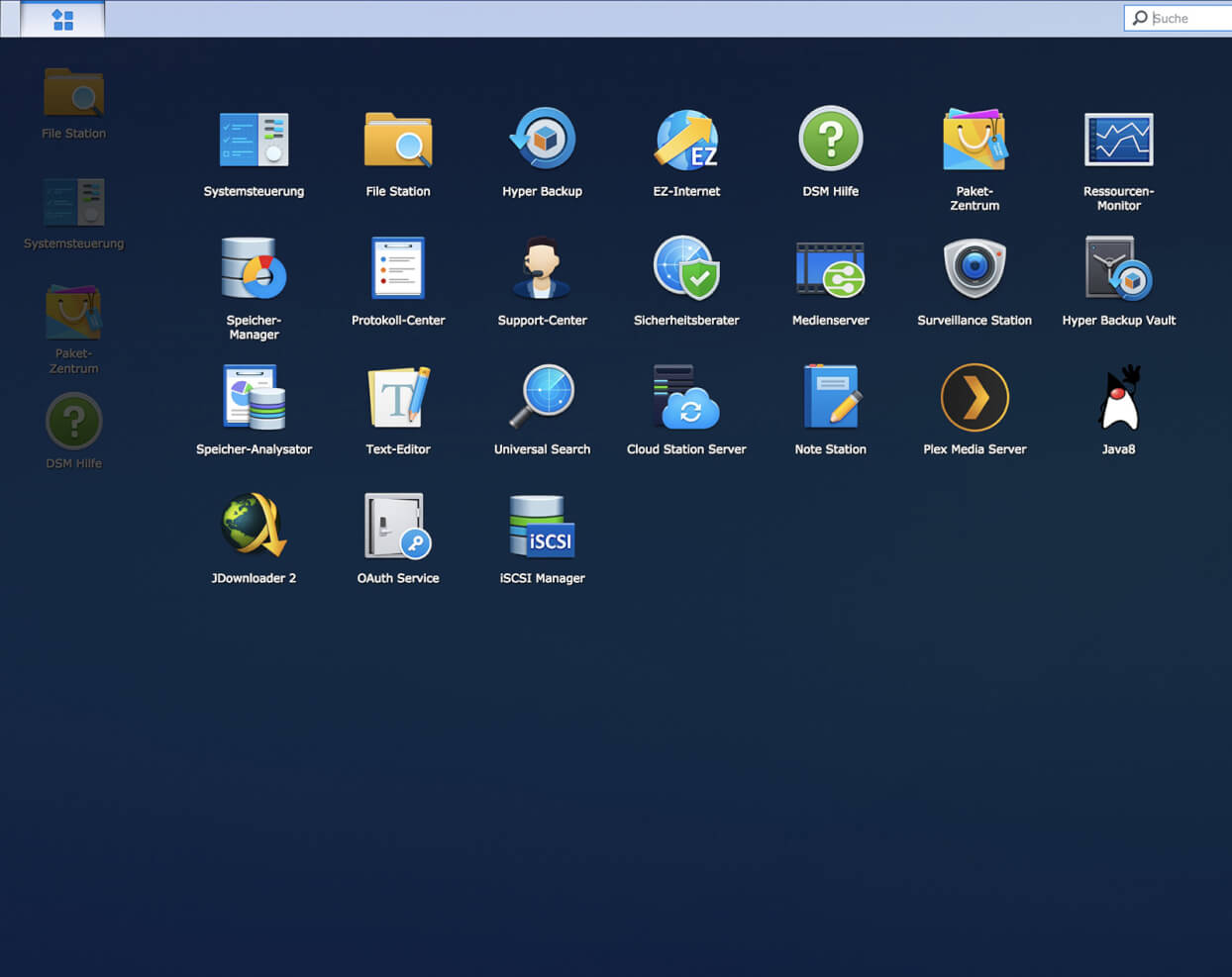
Das Häkchen bei QuickConnect aktivieren setzen und entsprechend einloggen oder ein Synology-Konto anlegen. Anschließend vergibt man eine QuickConnect ID für diese DiskStation:
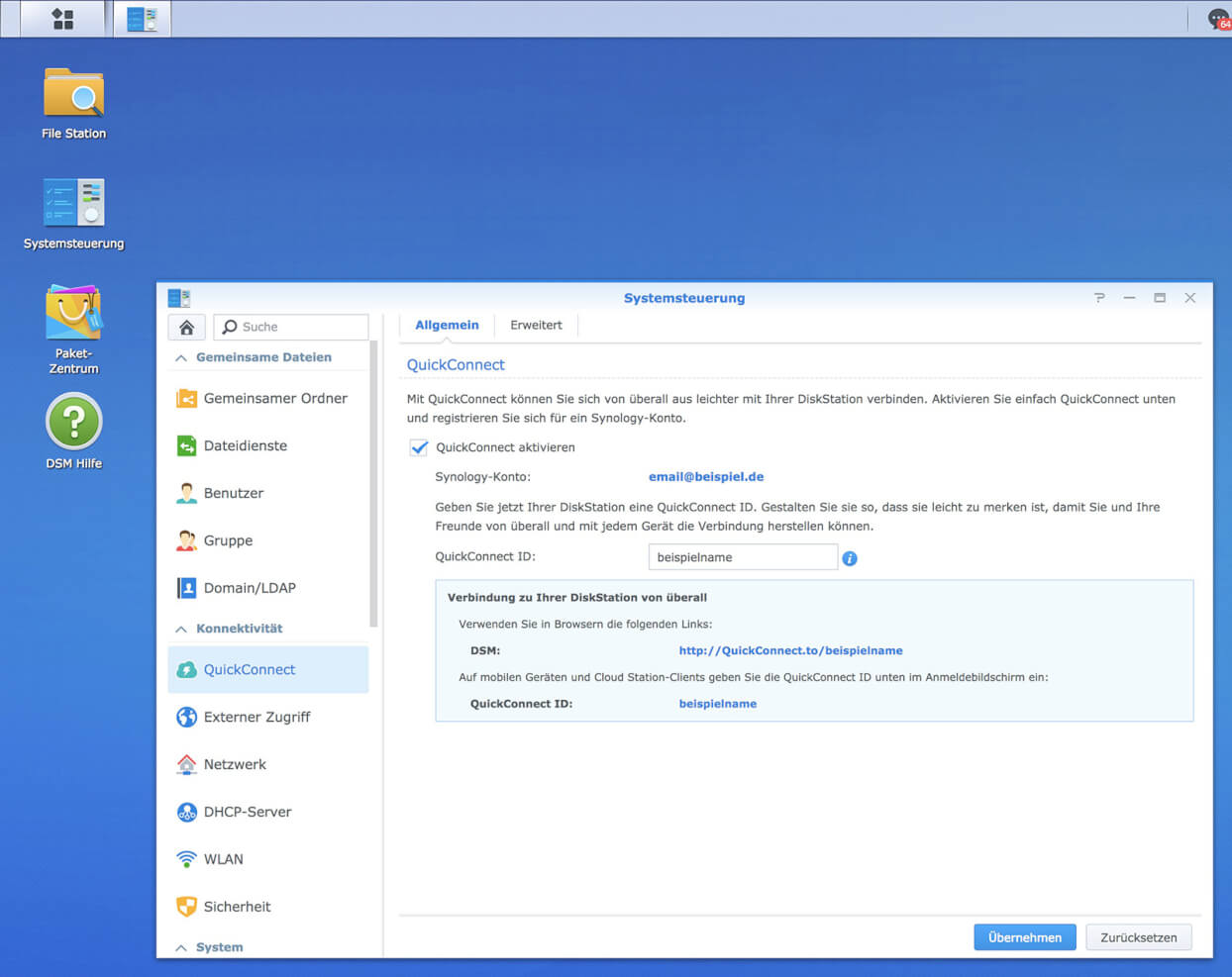
Hinweis: Falls die eingegebene QuickConnect ID bereits vergeben ist, erscheint unten ein Warnhinweis. Nun noch mittels Häkchen den Nutzungs- und Datenschutzbedingungen zustimmen und auf Übernehmen klicken.
Sobald die QuickConnect ID angenommen wurde, erhält man eine URL (Internet-Adresse) über die man online auf die heimische DiskStation zugreifen kann. Speichern Sie sich diese URL gut ab, um von unterwegs jederzeit Zugang zur Netzwerkfestplatte zu haben.
Hinweis: Unter dem Reiter Erweitert verbergen sich weitere Einstellungen, u.a. die Erlaubnisverwaltung für mobile Geräte und Dateifreigaben:
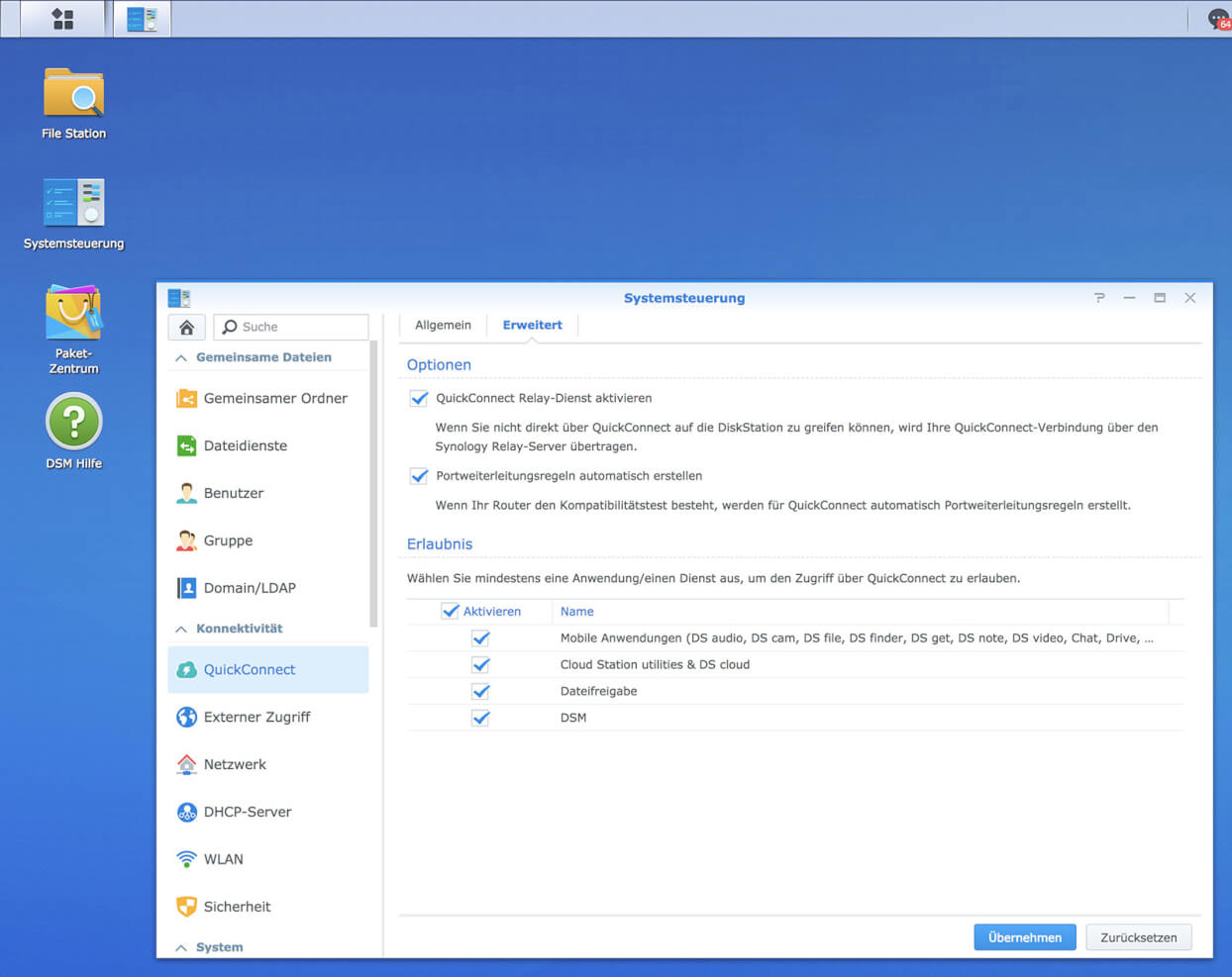
Methode 2: Setup per EZ-Internet-Assistent
Hinweis: Für diese Methode wird ein Router benötigt, der UPnP unterstützt.
Im DSM-Menü oben EZ Internet auswählen, um den Assistenten zu starten:
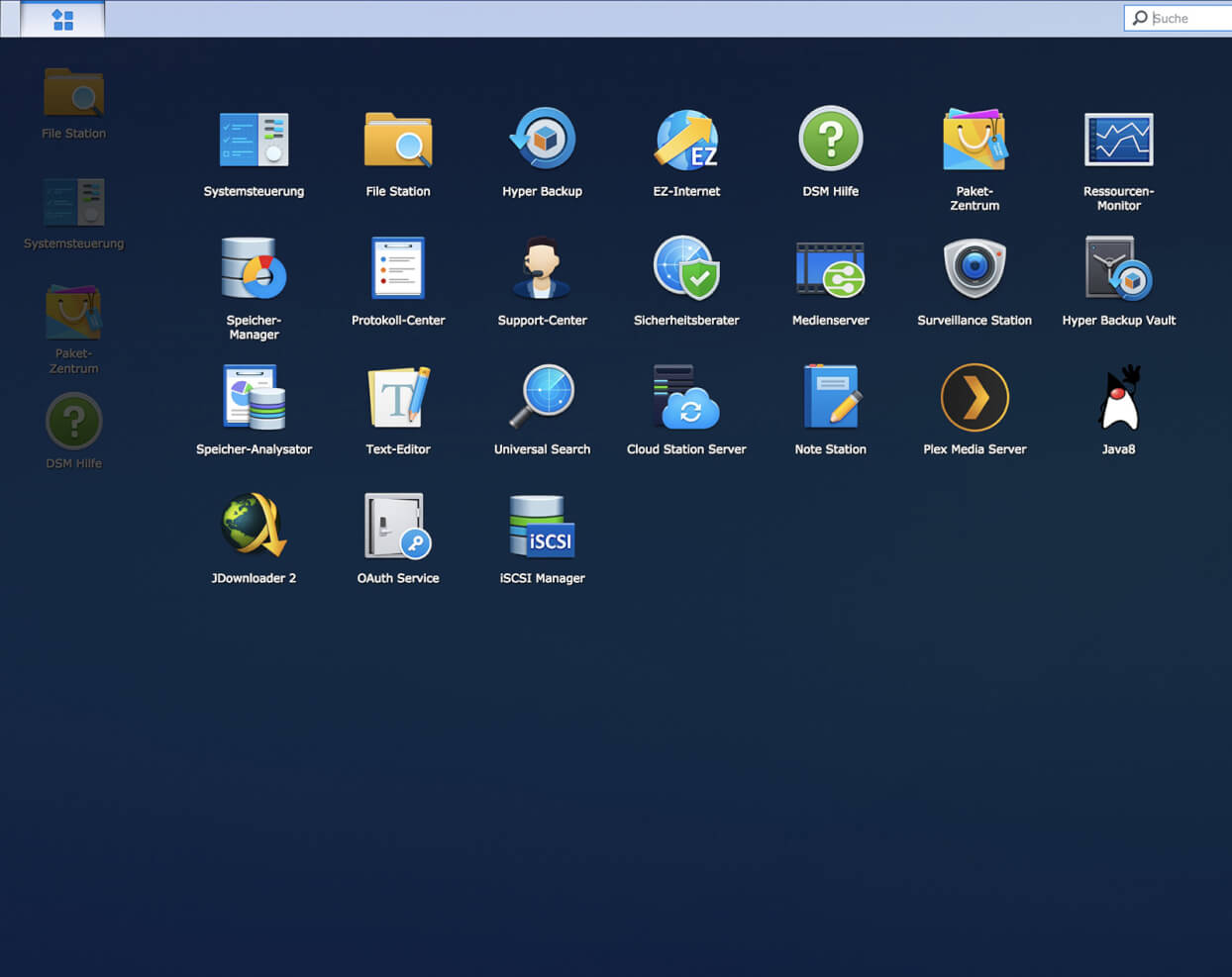
Im ersten Fenster auf Weiter klicken:
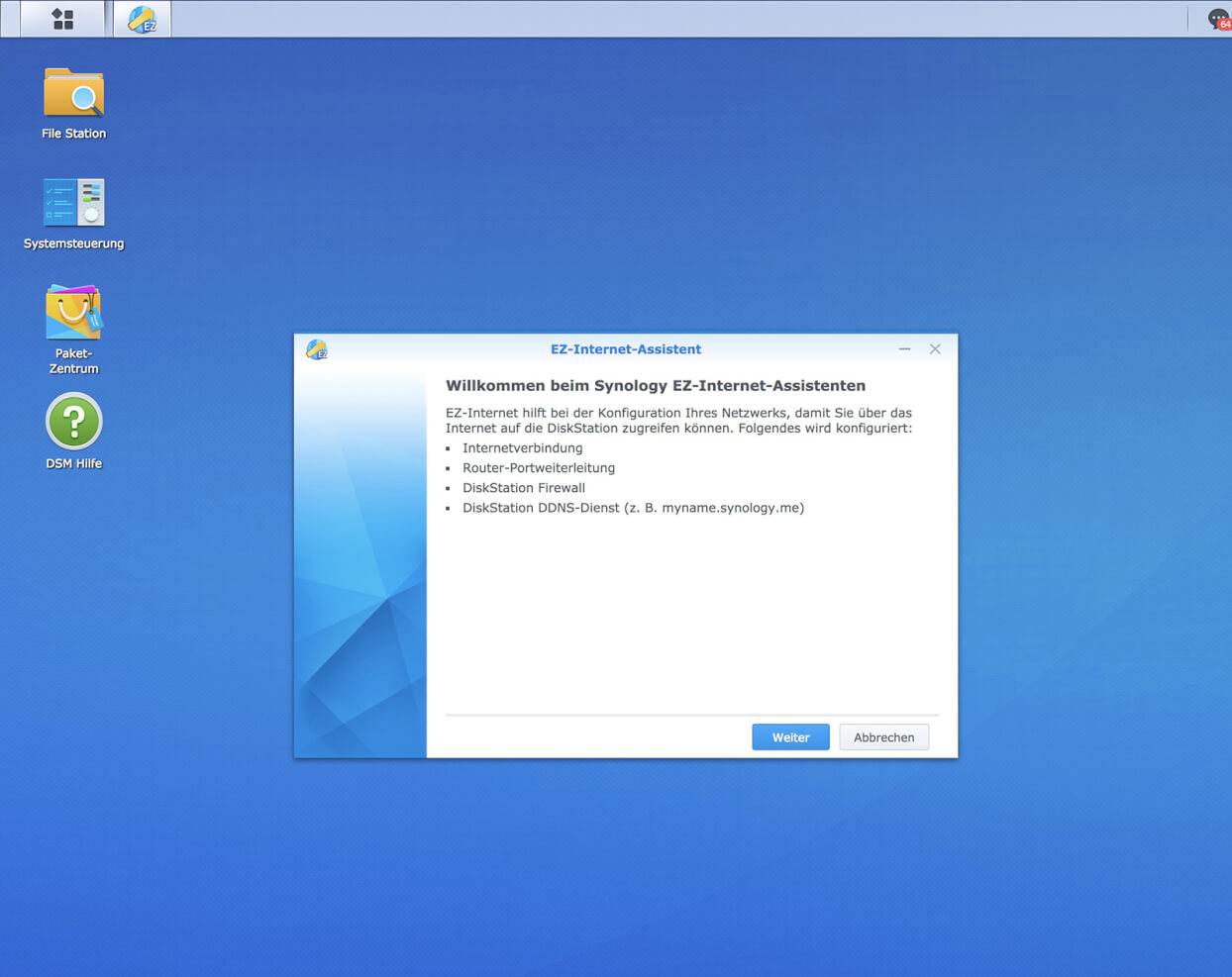
Bei der Netzwerkeinrichtung Über einen Router wählen, falls die DiskStation über den Router angeschlossen ist:
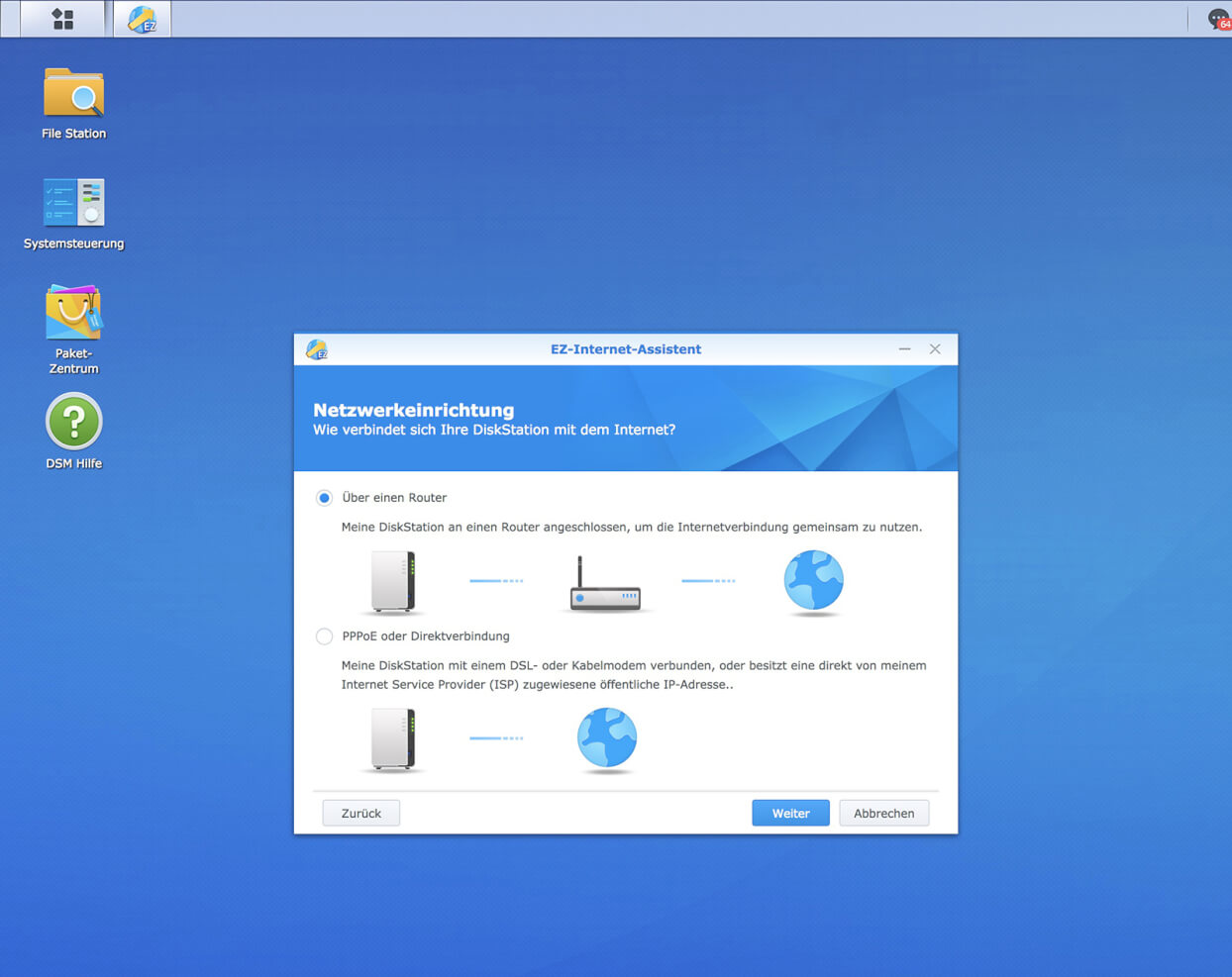
Bei Internetverbindung Diesen Schritt überspringen wählen:
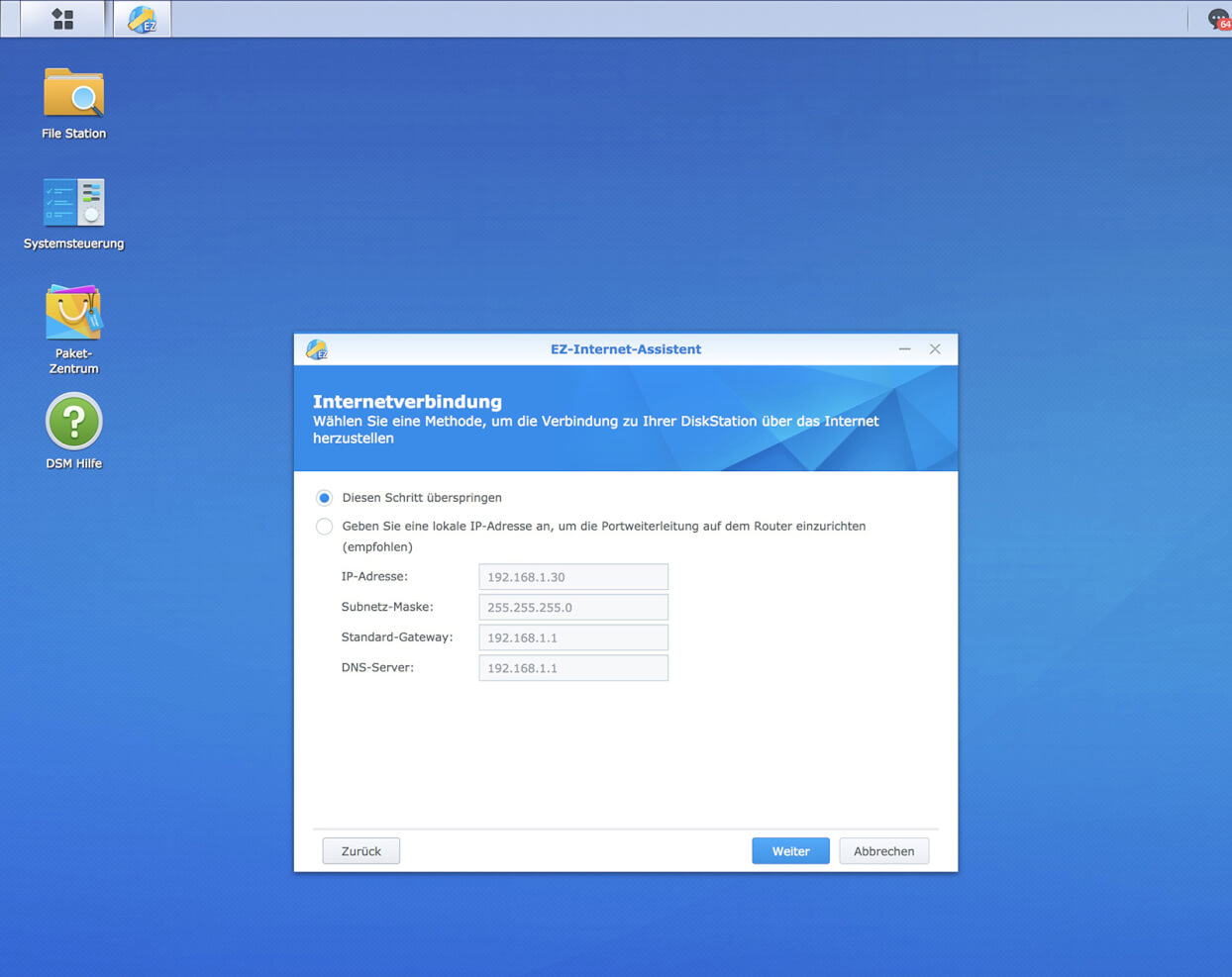
Nun werden die Routerinformationen abgefragt. Mit Weiter fortfahren:
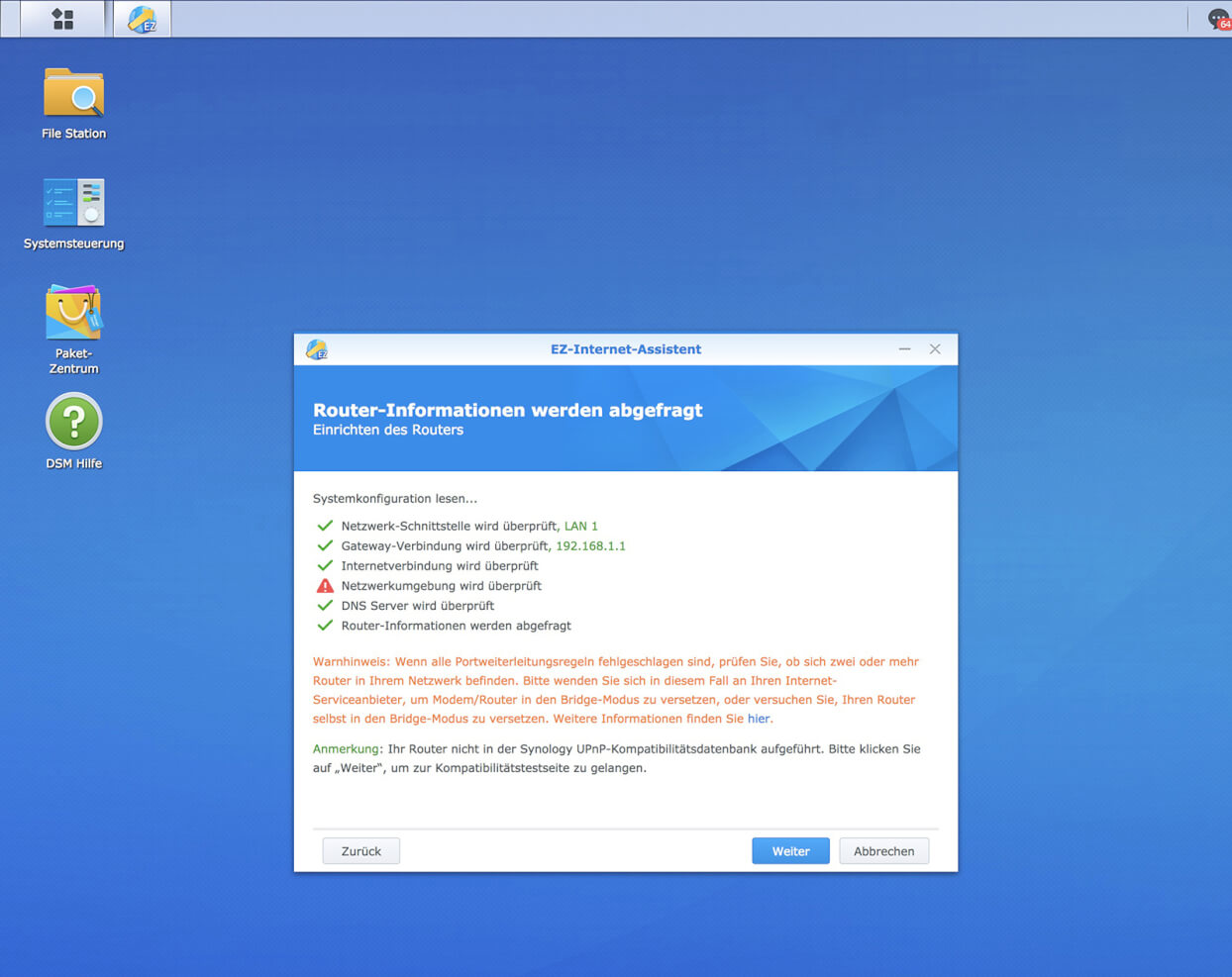
Für den Fall, dass ein UPnP-Router gefunden wurde, Schnell (empfohlen) wählen und mit Weiter bestätigen:
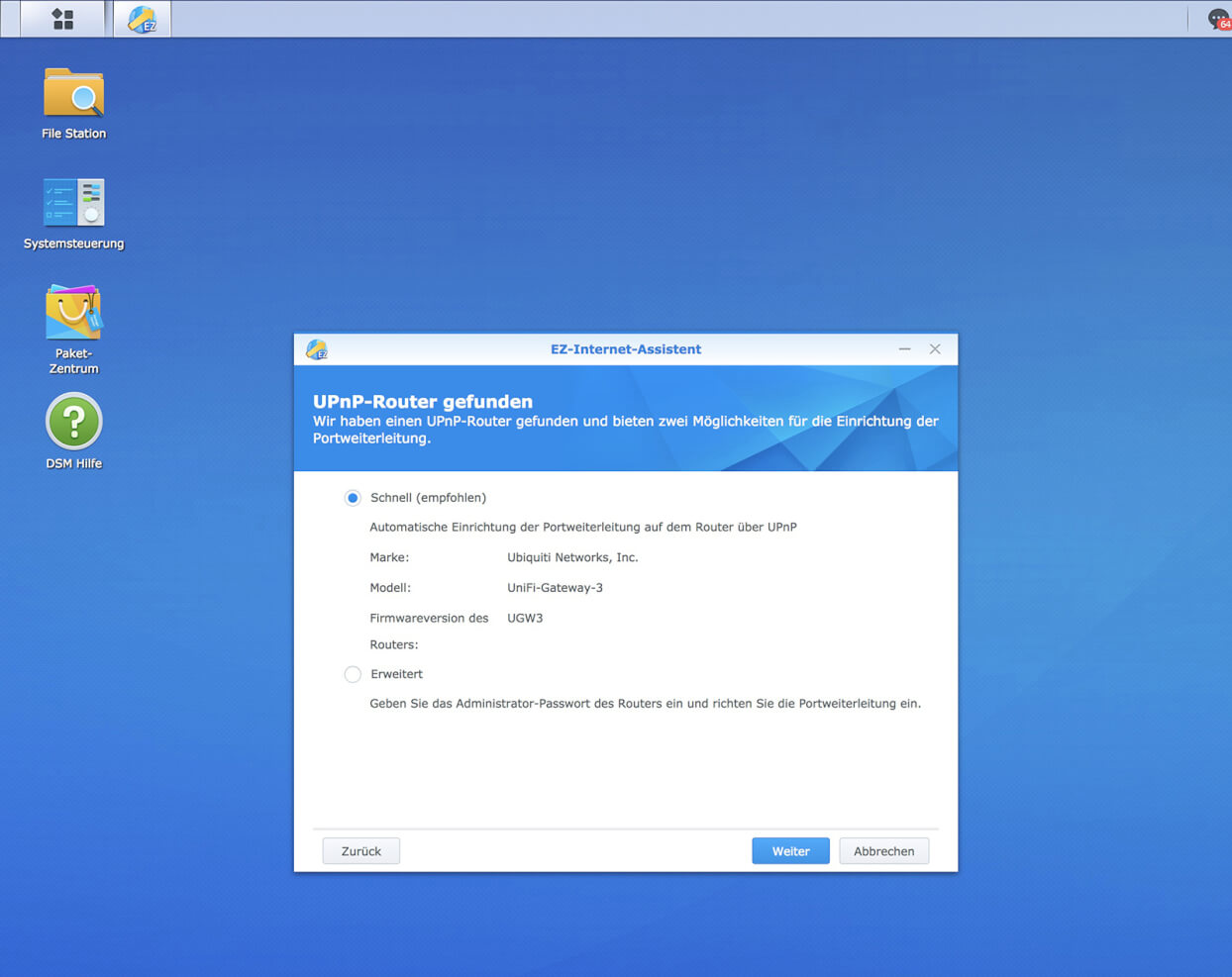
Nach bestandenem Kompatibilitätstest zweimal mit Weiter fortfahren:
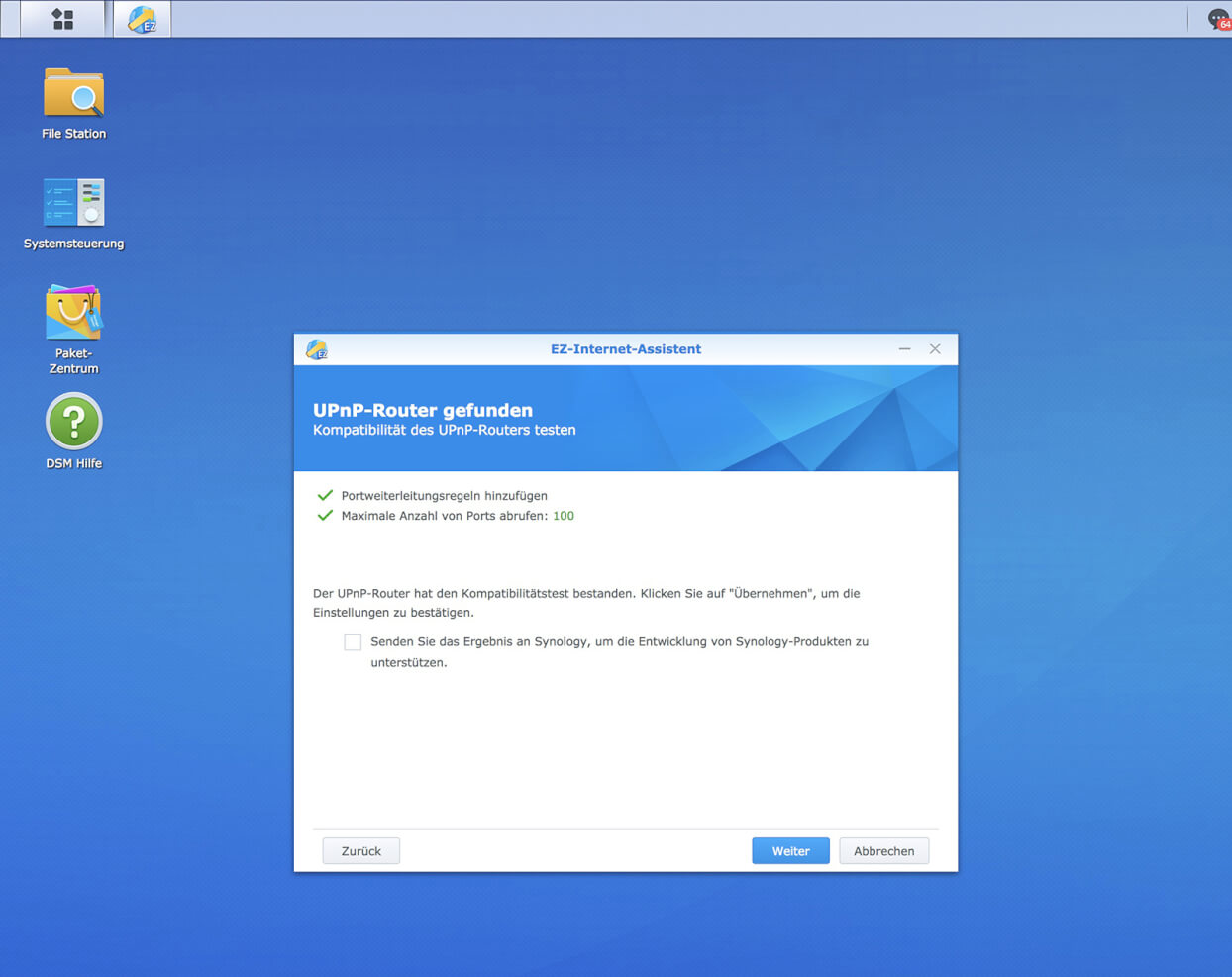
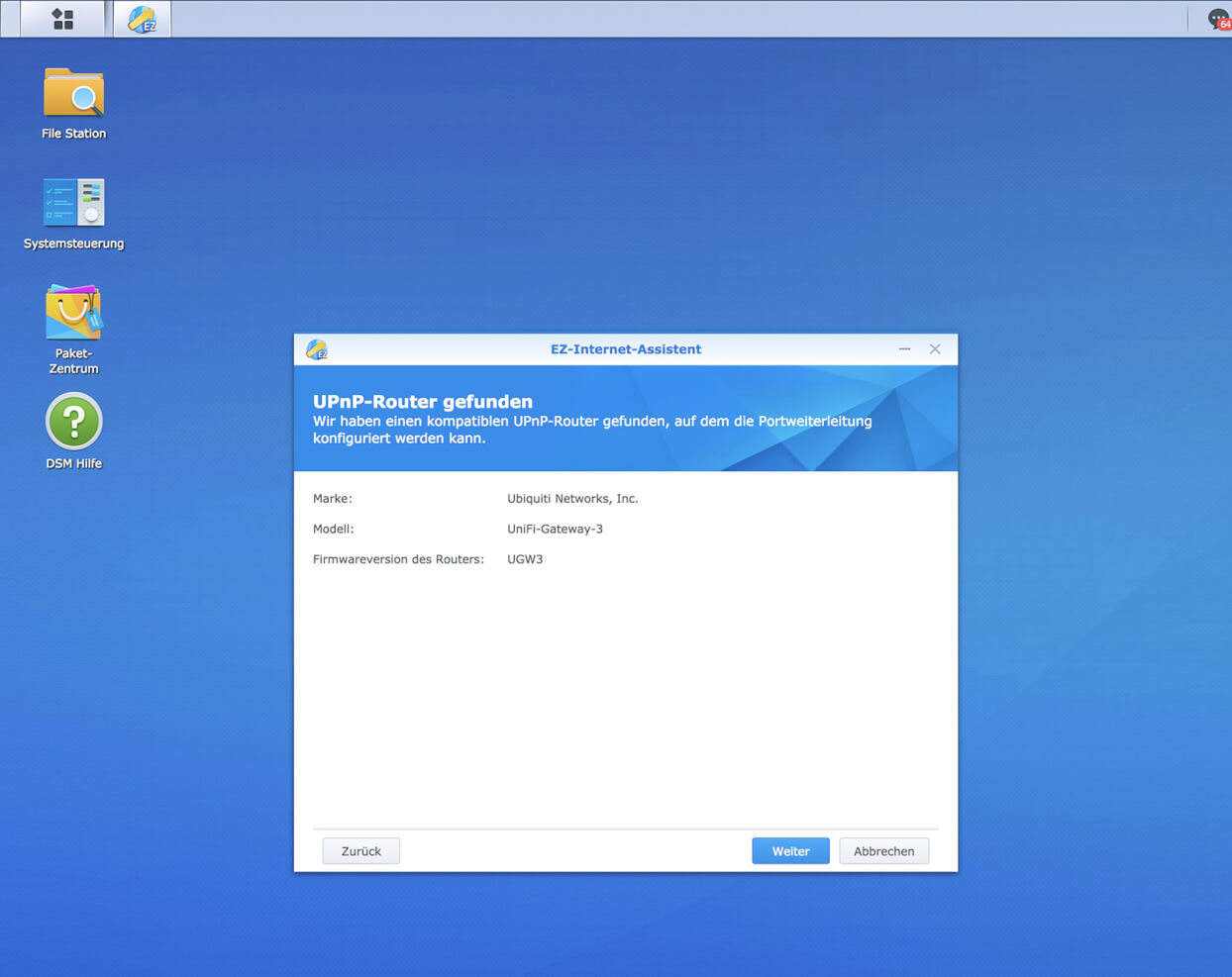
Bei Integrierte Anwendungen die gewünschten Applikationen auswählen und mit Weiter fortfahren:
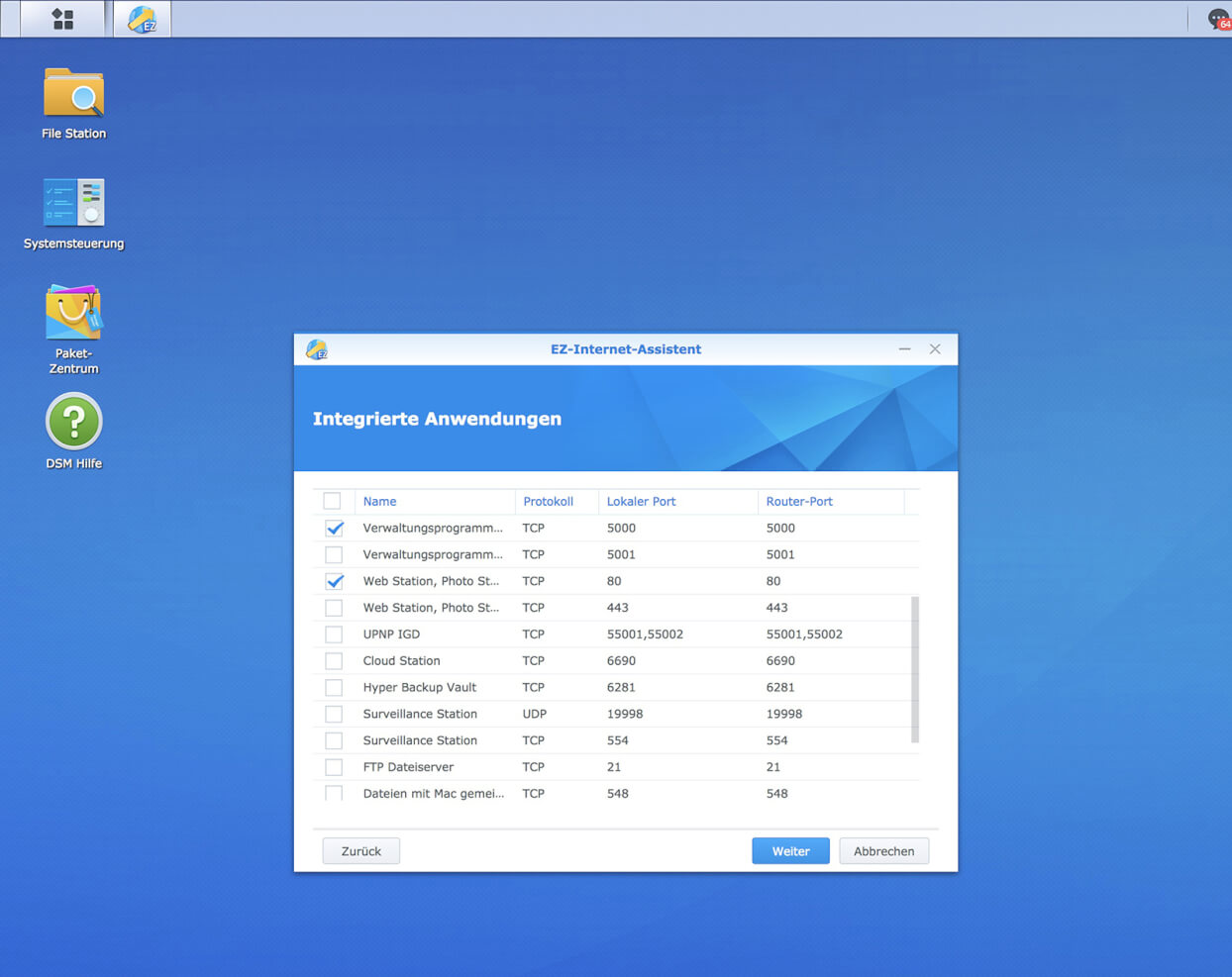
Für den DDNS-Installationsassistenten Hostname eingeben und gewünschte Domainendung aus der Liste wählen:

Am Ende bestätigt man die Einstellungen mit Übernehmen:
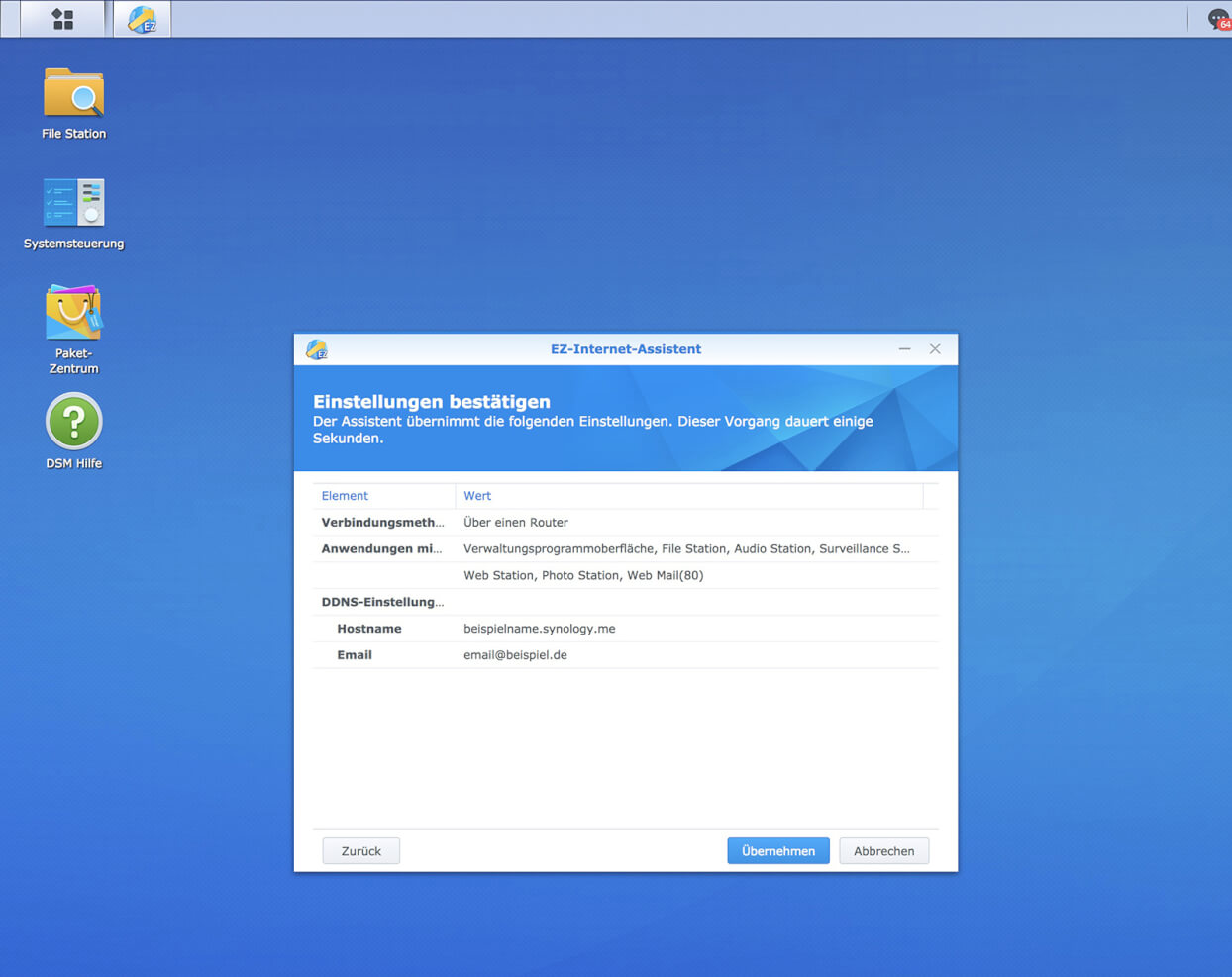
Es folgt eine Bestätigung des Systems, dass die Einstellungen erfolgreich übernommen worden sind:
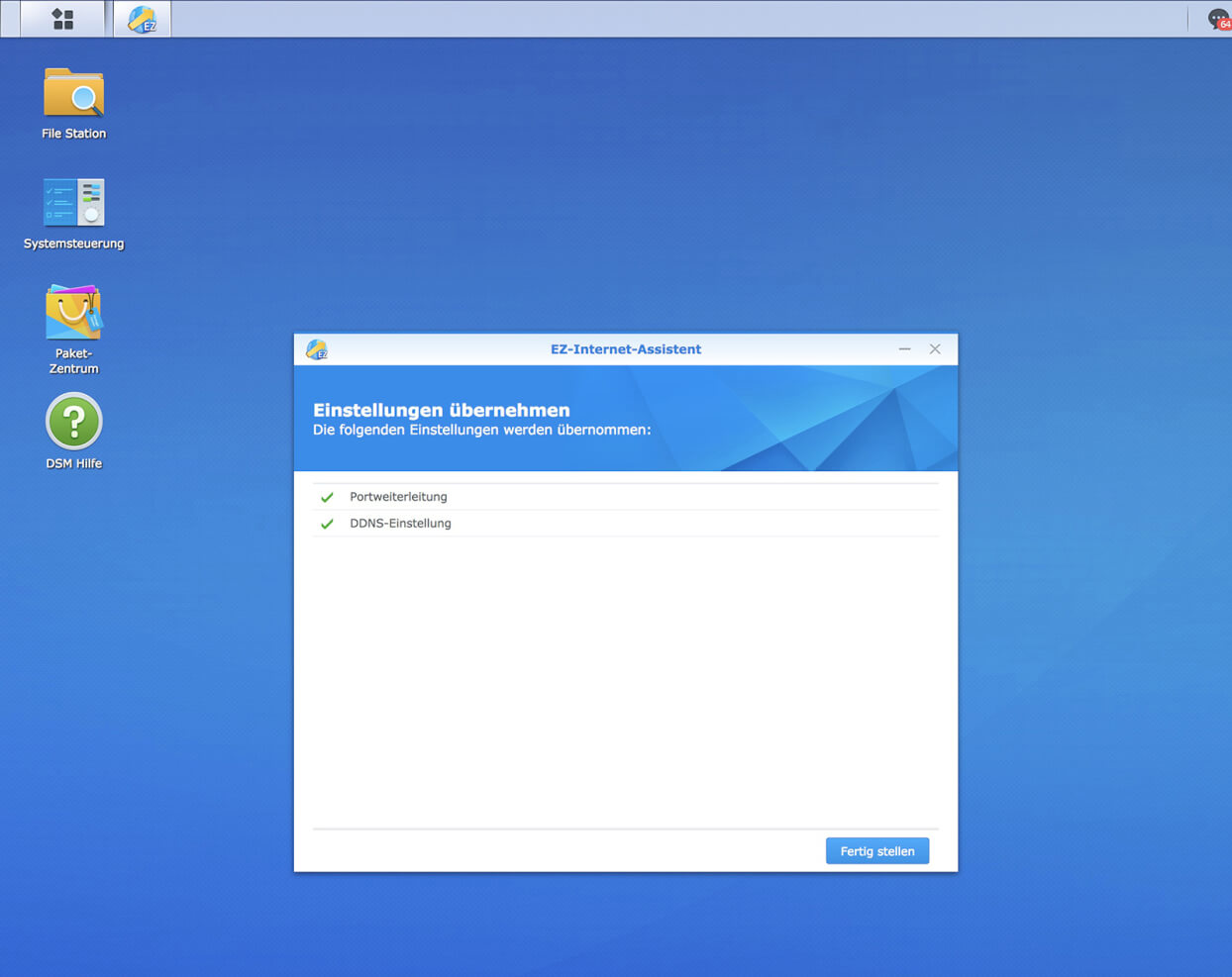
Methode 3: Portweiterleitungen einrichten
Hinweis: Zunächst muss das Standard-Gateway der DiskStation gleich der IP-Adresse des Router konfiguriert sein. Hierzu geht man über das DSM-Menü in der Systemsteuerung auf Netzwerk und richtet unter Allgemein den Standard-Gateway auf den Router ein. Hierbei ist Vorsicht geboten, weil man unter Umständen den Zugriff auf die DiskStation verlieren kann:
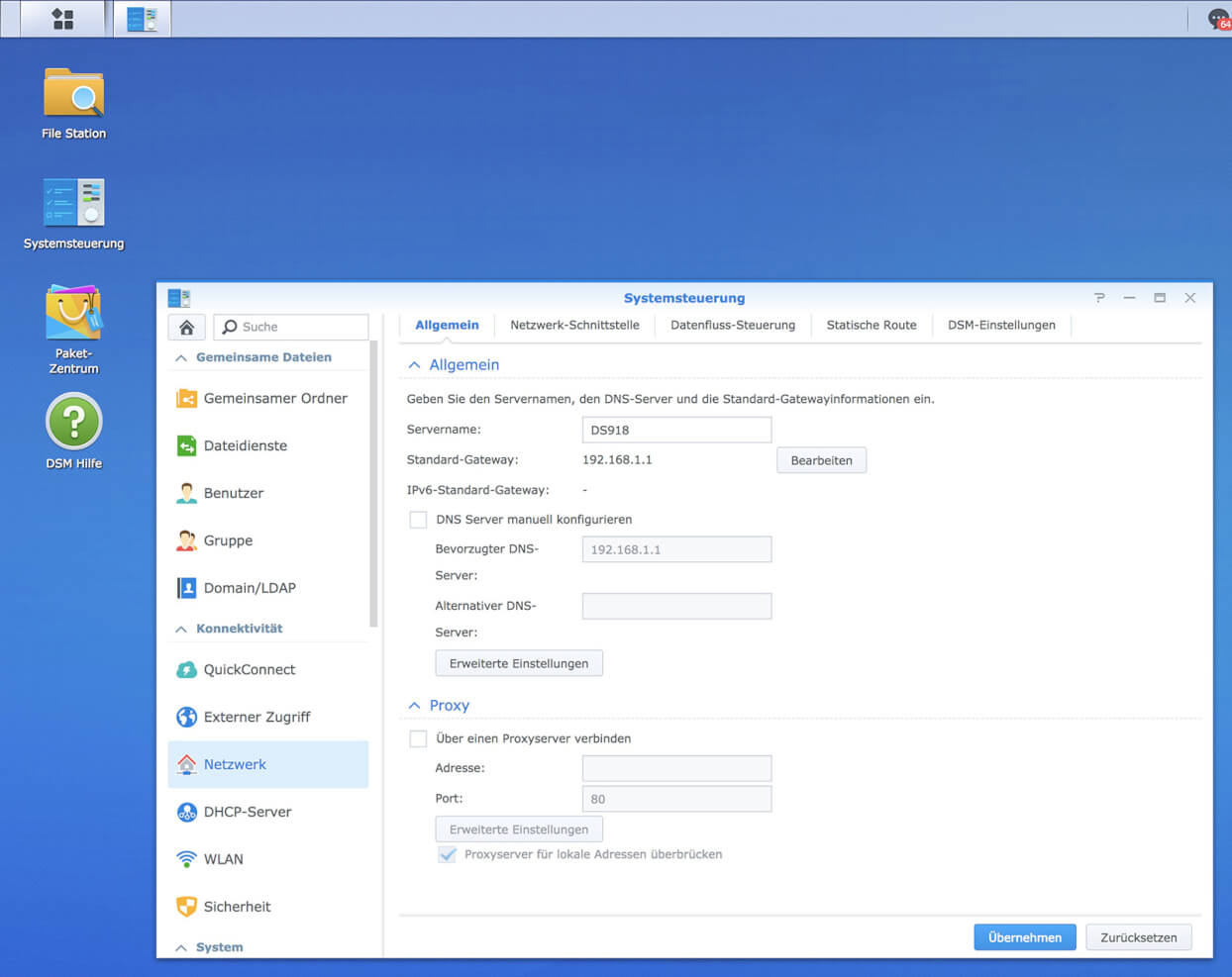
Ins Web-Interface des Routers einloggen, um die entsprenden Ports zu konfigurieren. Da jeder Router eine andere Oberfläche hat, zieht man bei Bedarf die Bedienungsanleitung des Routers hinzu.
Hier ist eine Liste der zu öffnenden Ports, um auf die verschiedenen Features der Synology DiskStation von unterwegs zuzugreifen.
Nach erfolgter Portweiterleitung im Router muss der DDNS-Hostname unter Systemsteuerung > Externer Zugriff > Hinzufügen eingetragen werden:
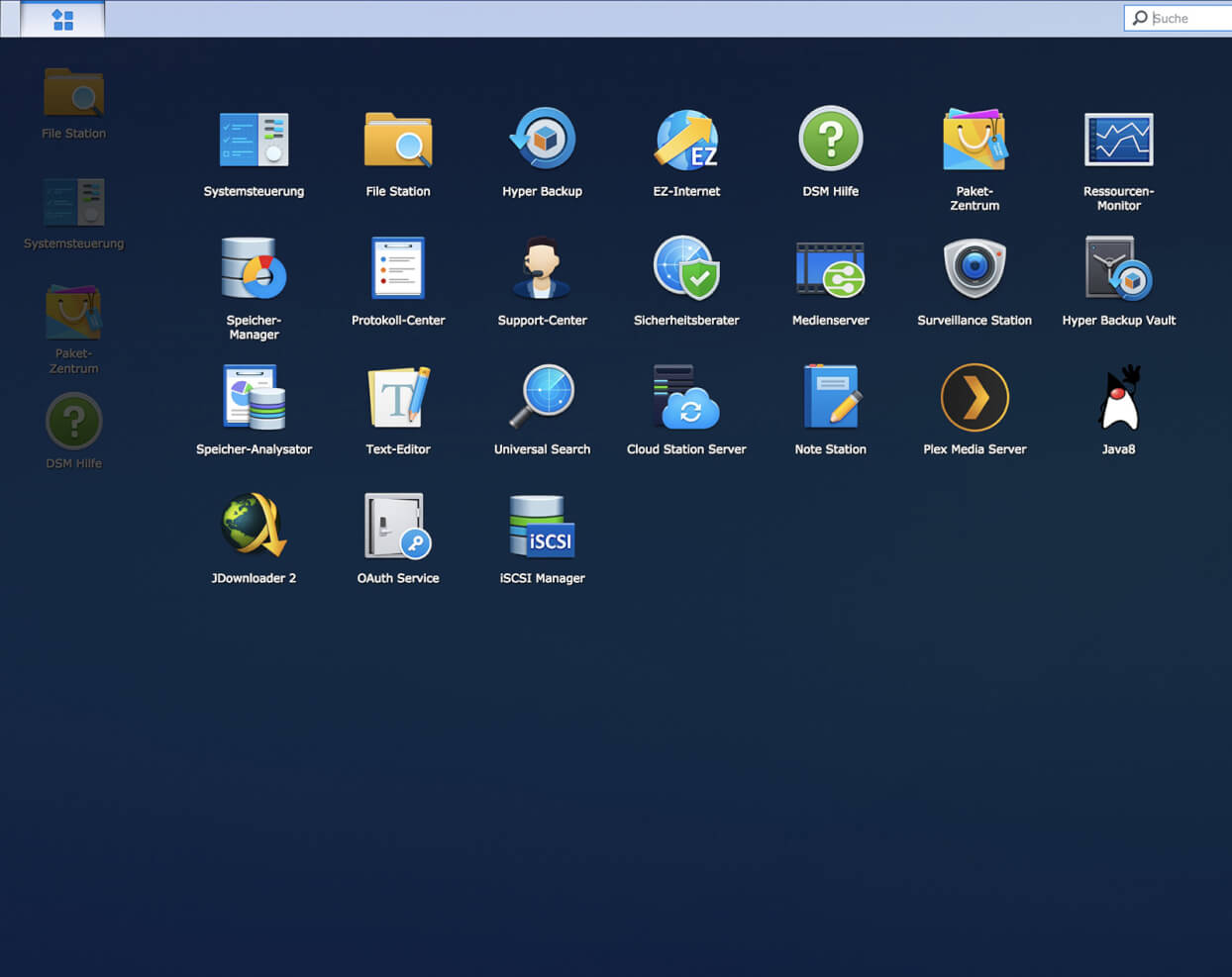
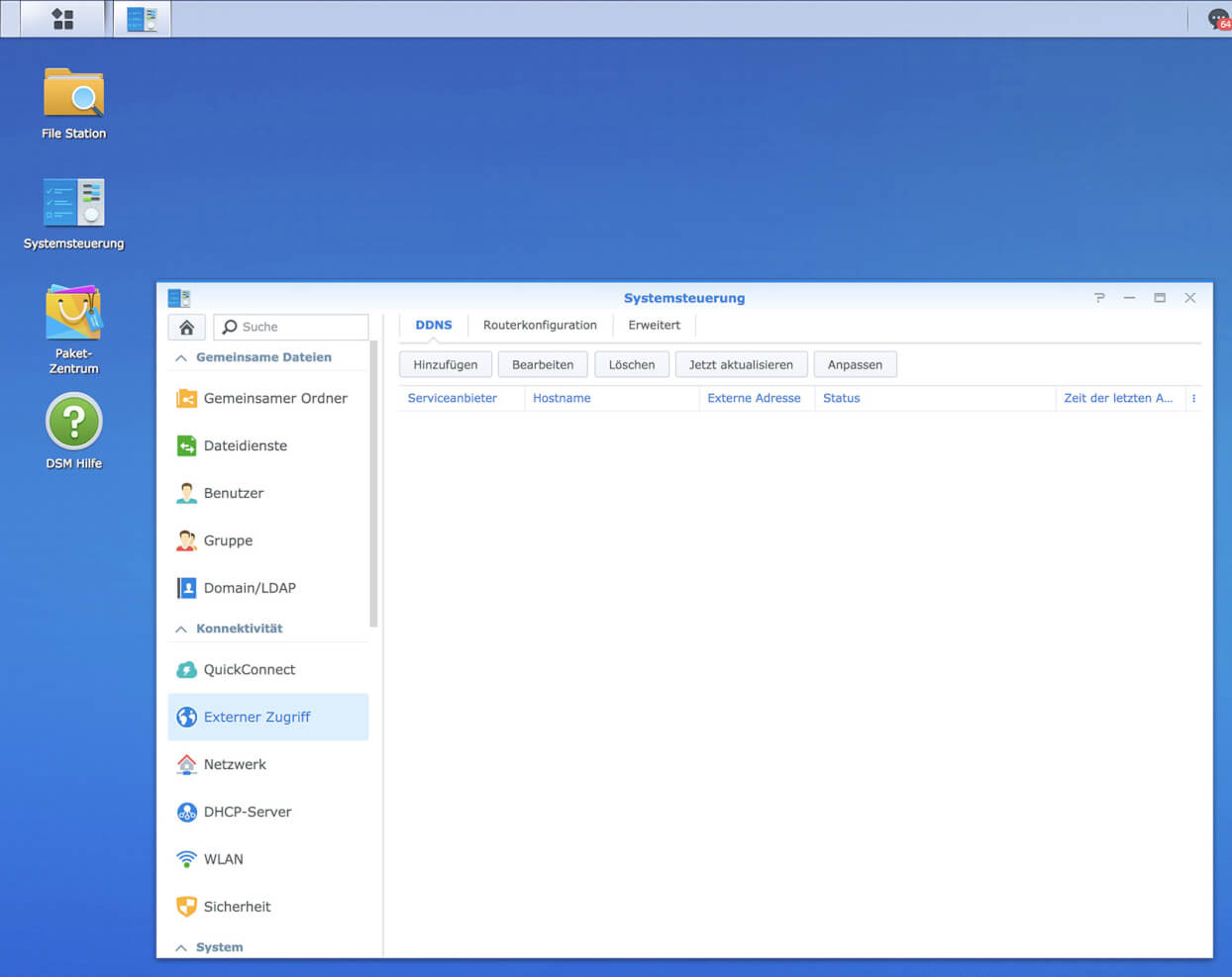
Entsprechenden DDNS-Service aus der Liste wählen und Details eingeben und mit OK speichern:
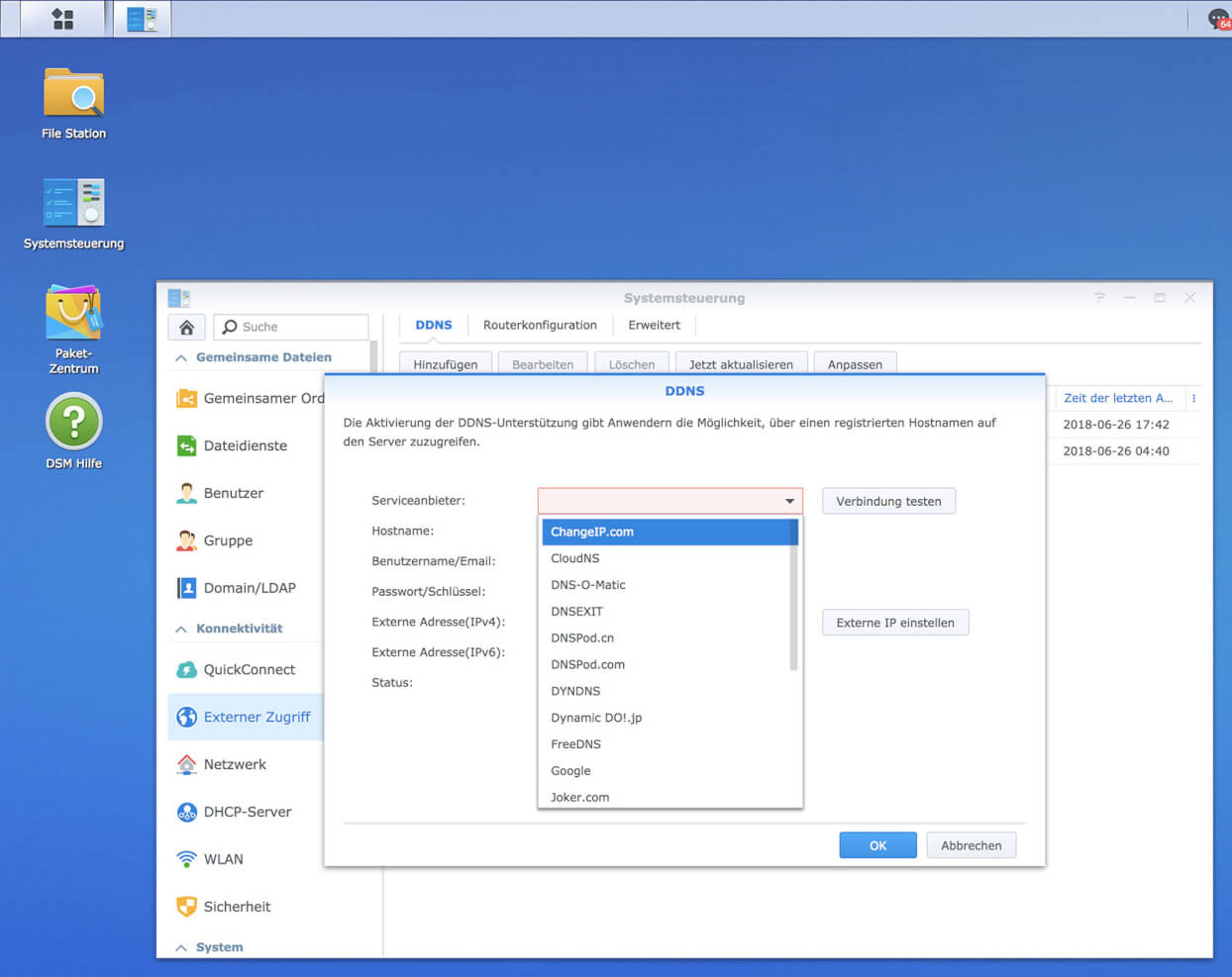
Nun ist die manuelle Portweiterleitung konfiguriert und der Zugriff auf die heimische Synology-Netzwerkfestplatte ist von unterwegs möglich, falls eine Internetverbindung vorhanden ist.








